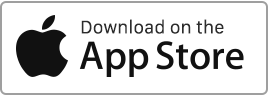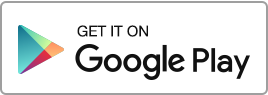Créer un modèle de message système
Pour créer un modèle de message système automatique (invitation du locataire, invitation du candidat, rappel pour une assurance habitation, etc.), suivez ces étapes simples : Accédez à la section « Mon compte » puis cliquez sur « Messages système » et enfin sur le bouton « Nouveau modèle ».
Lorsque vous créez un modèle personnalisé, il remplacera le modèle par défaut du même type proposé par Rentila.
Pour chaque bien immobilier, vous ne pouvez créer qu’un seul modèle par type de message.
Pour chaque modèle, vous pouvez saisir les informations suivantes :
- Le type de message.
- Le nom du modèle.
- Les biens concernés (il est nécessaire de créer les biens au préalable).
- Le contenu.
- L’état du modèle (Activé/Désactivé).
Lorsque vous personnalisez un modèle, vous avez la possibilité de modifier les éléments suivants :
- Le contenu, y compris le texte du modèle.
- Le format du texte (police, style, etc.).
- Les balises pré-remplies.
Balises, tags
Vous avez la possibilité d’utiliser des Balises (Tags) pré-remplies, disponibles sur la droite. Chaque balise contient une information spécifique de votre compte, telle que l’adresse du bien, le nom du bailleur ou du locataire, etc. Vous pouvez simplement faire glisser les tags et les positionner dans le texte du modèle à l’endroit approprié.
Important !
Il est essentiel de ne pas supprimer les tags dynamiques et d’écrire du texte en dur à leur place. Dans ce cas, il sera impossible pour le logiciel de remplacer ces éléments avec les données dynamiques par la suite.
Modifier un modèle de message système
Si vous souhaitez modifier un modèle de message système existant, rendez-vous dans la rubrique « Mon compte », puis « Messages système », cliquez sur l’action « Modifier » à droite du modèle concerné, apportez les modifications nécessaires, puis cliquez sur « Sauvegarder ».
Supprimer un modèle de message système
Pour supprimer un modèle de message système, rendez-vous dans la rubrique « Mon compte », puis « Messages système », cliquez sur l’action « Supprimer » à droite du modèle concerné.
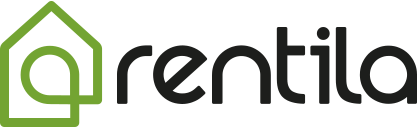
 La quittance électronique, c’est pratique, gratuit et vous faites un geste pour l’environnement. Pour éviter d’augmenter la pression sur les forêts, diminuez votre consommation de papier.
La quittance électronique, c’est pratique, gratuit et vous faites un geste pour l’environnement. Pour éviter d’augmenter la pression sur les forêts, diminuez votre consommation de papier.